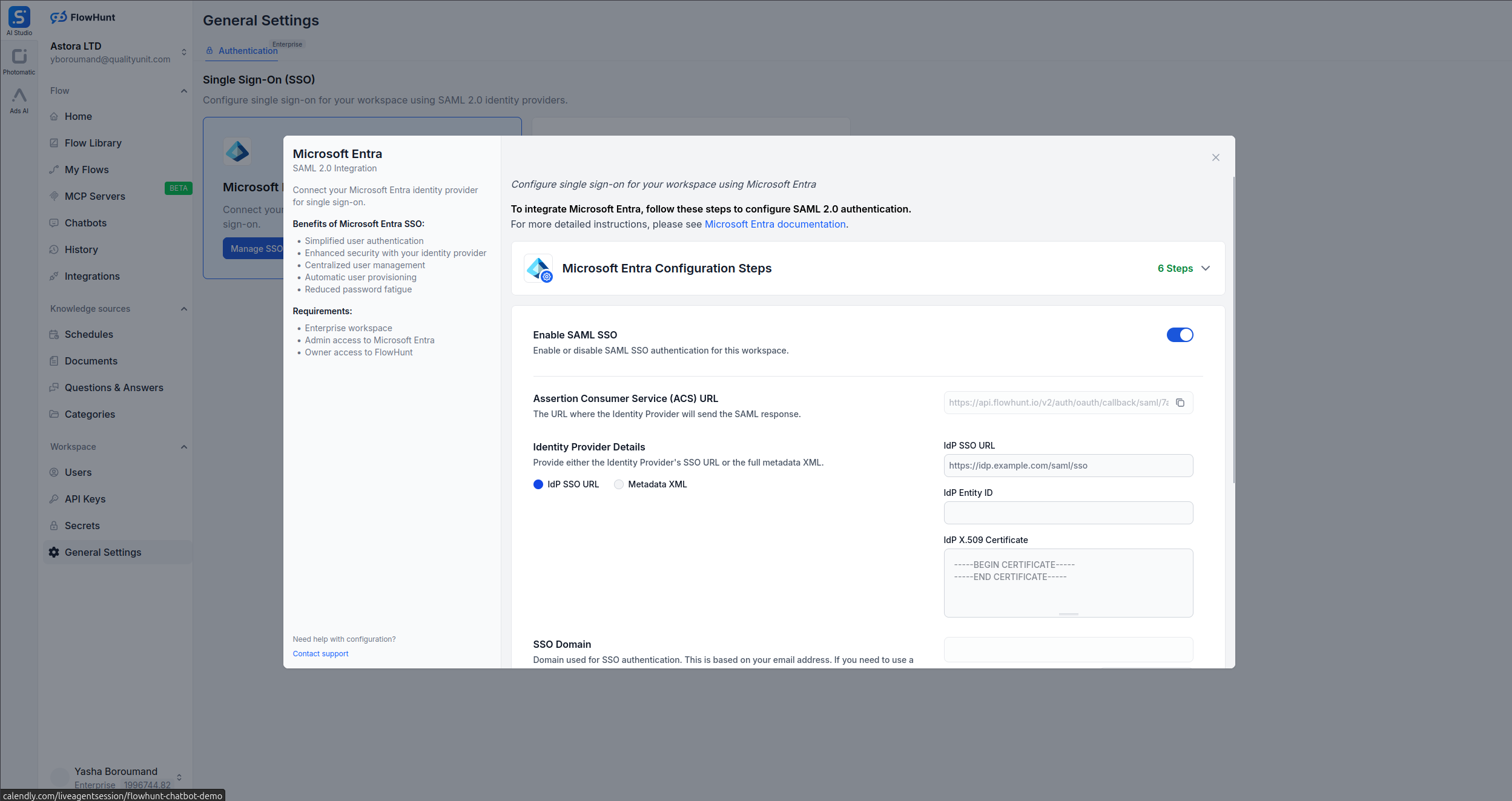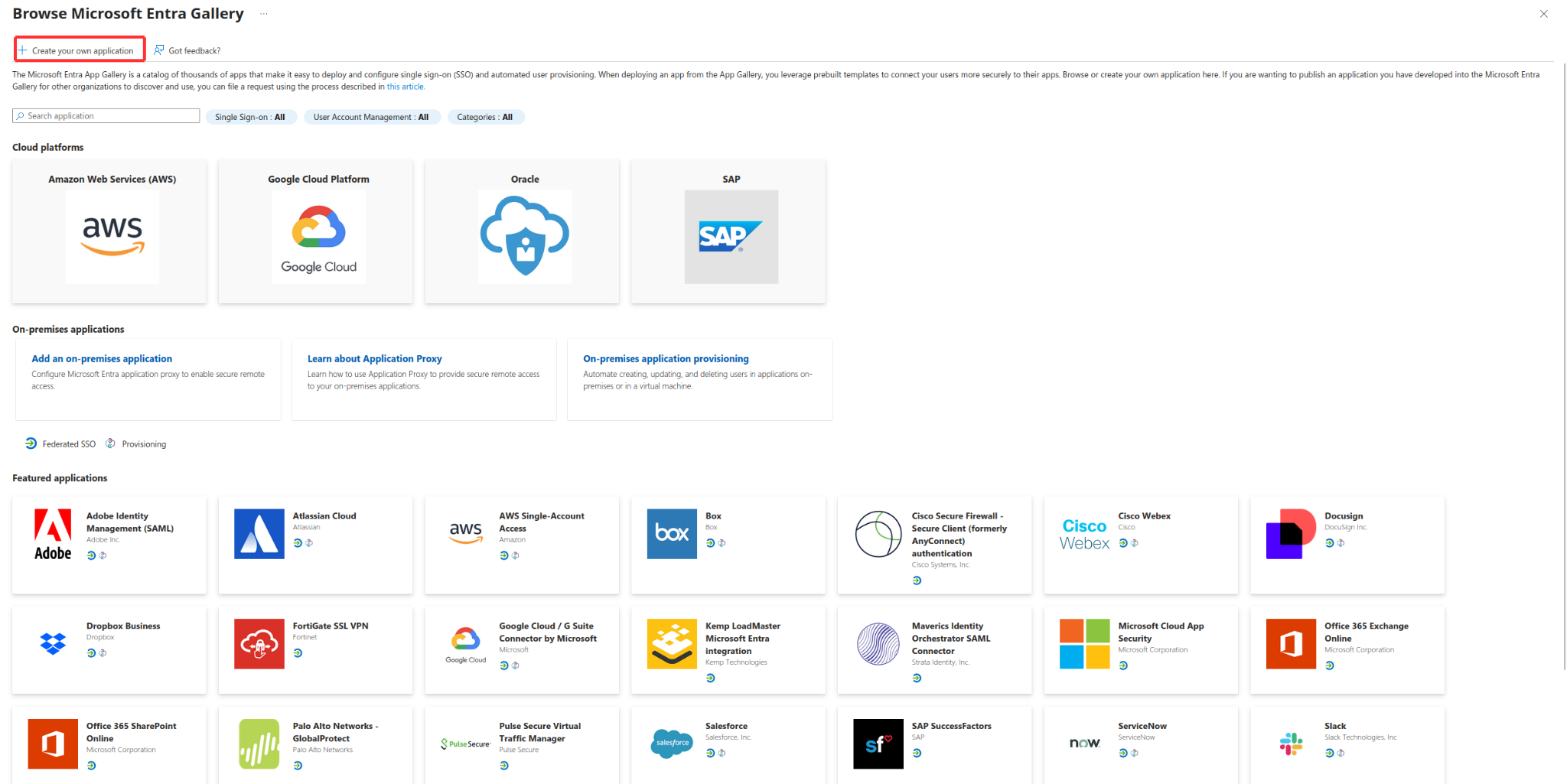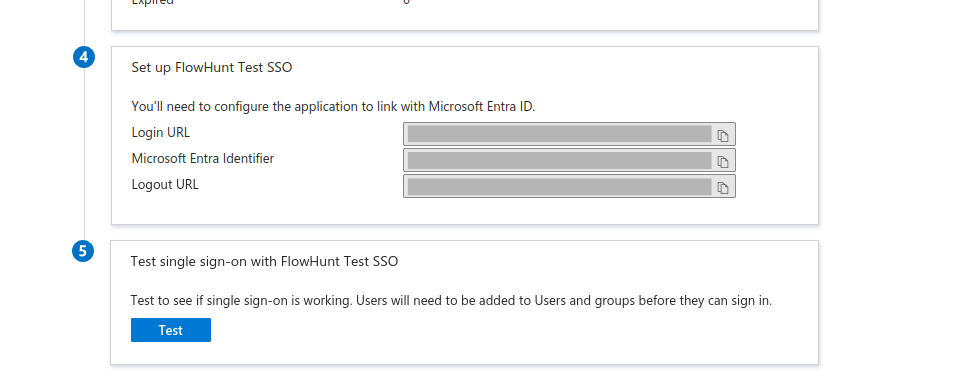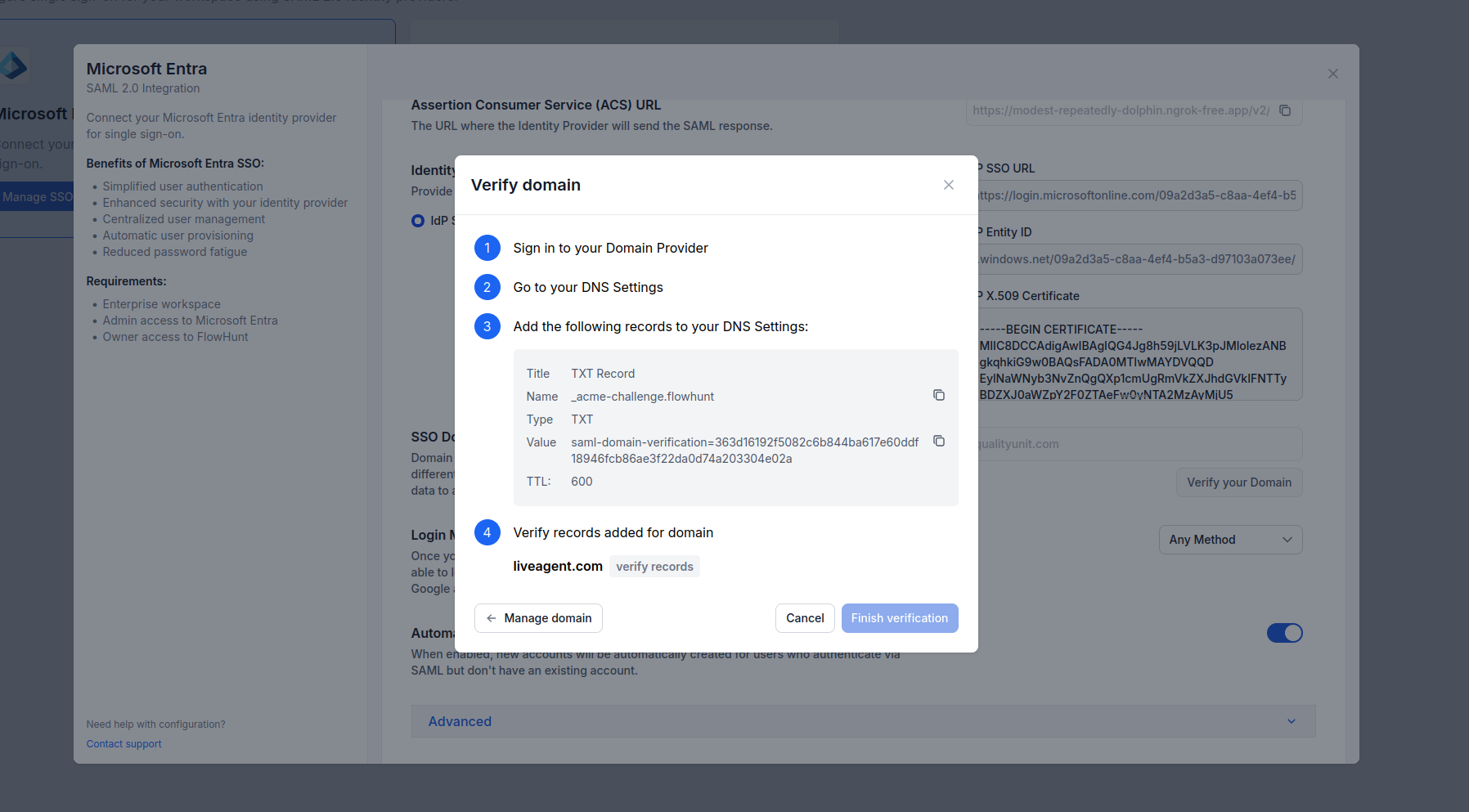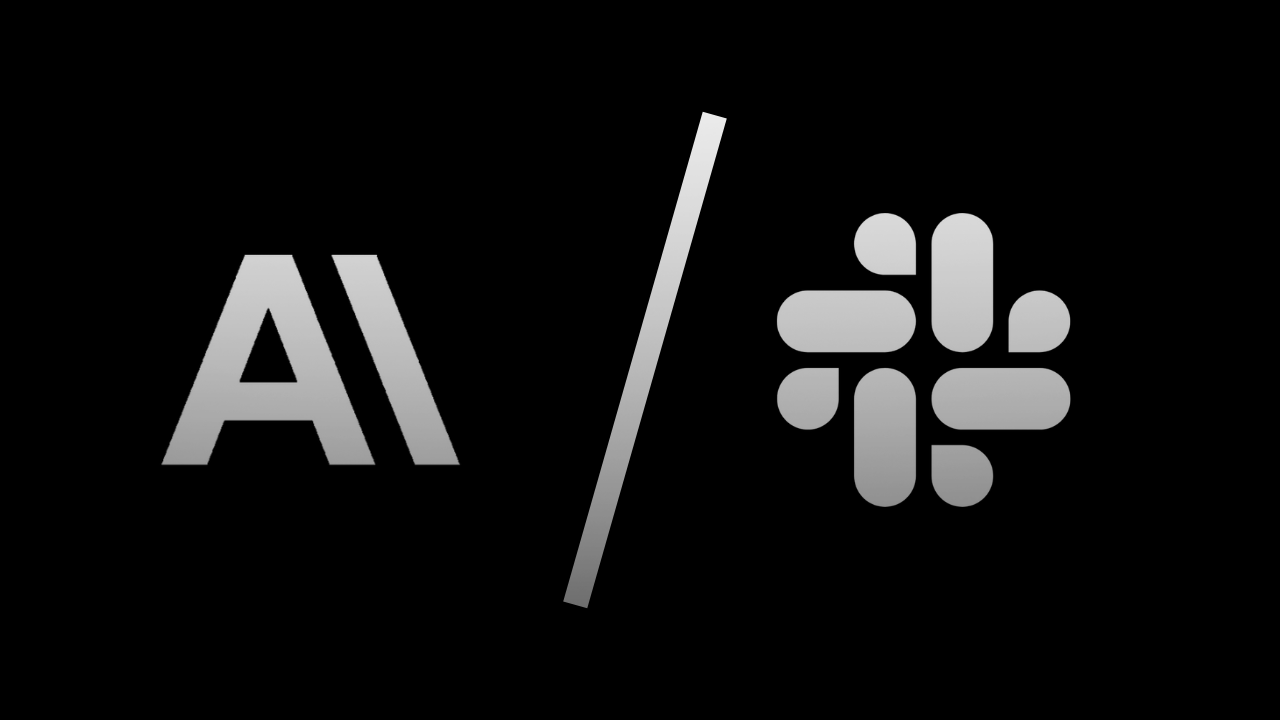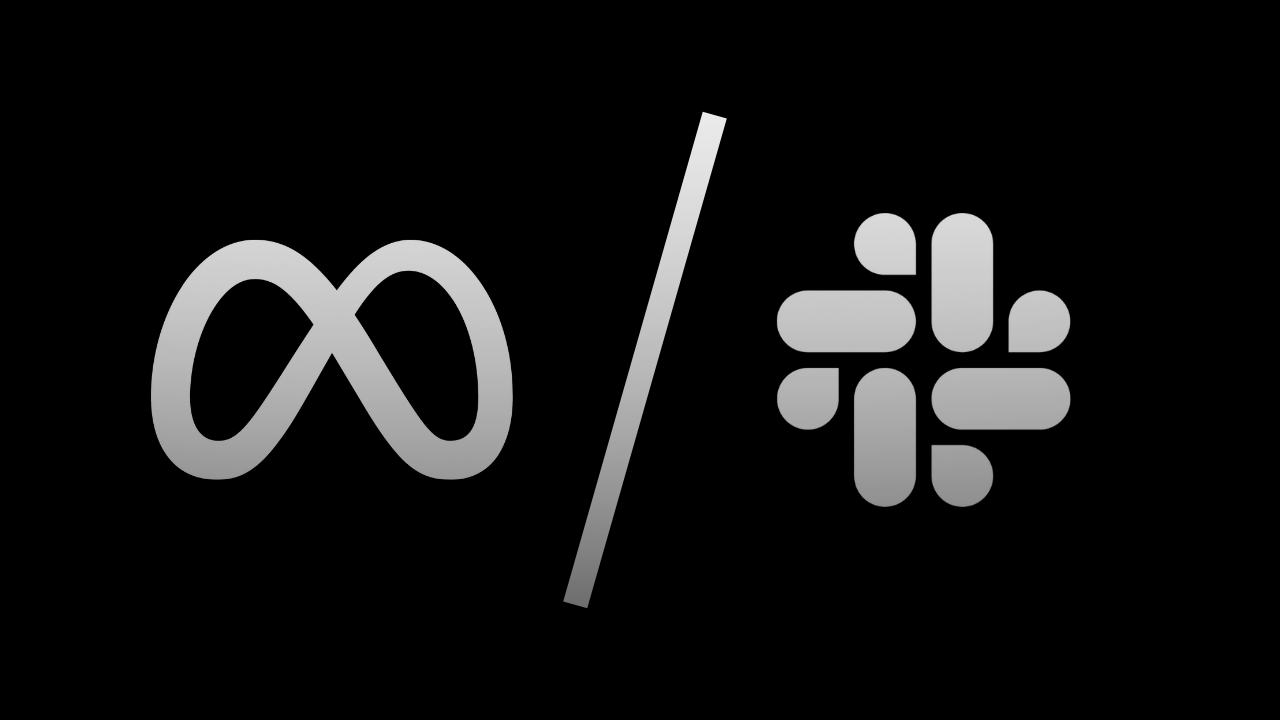Gemini 1.5 Flash'i Slack'e Ekleme: Basit Bir Rehber
Gemini 1.5 Flash'i Flowhunt ile Slack'e entegre ederek, soruları yanıtlayan, görevleri otomatikleştiren ve ekip iş birliğini güçlendiren güçlü bir Slackbot oluş...

Microsoft Azure AD / Entra ID ile entegrasyon yaparak kurumsal FlowHunt hesabınız için Tek Oturum Açma (SSO) yapılandırmayı öğrenin.
Tek Oturum Açma (SSO), ekip üyelerinizin FlowHunt’a kuruluşunuzun mevcut kimlik sağlayıcısını (IdP) kullanarak erişmesini sağlar. Bu rehber, kurumsal FlowHunt hesabınız için SSO entegrasyonunu kurma sürecinde sizi adım adım yönlendirir.
SSO kurulum sürecine başlamadan önce aşağıdakilere sahip olduğunuzdan emin olun:
SSO’nun varsayılan olarak etkin olduğunu göreceksiniz.
FlowHunt SSO ayarları sayfasından Assertion Consumer Service (ACS) URL‘sini kopyalayın.
https://www.flowhunt.io olarak ayarlayınFlowHunt Test SSO'yu Ayarlayın bölümünden Giriş URL’sini kopyalayınIdP SSO URL seçeneğini seçin ve Microsoft Entra ID’den Login URL kısmından kopyaladığınız URL’yi IdP SSO URL alanına yapıştırınMicrosoft Entra Identifier alanındaki değeri IdP Entity ID alanına yapıştırınCertificate (Base64) dosyasının içeriğini IdP Certificate alanına yapıştırın. İçerik büyük ihtimalle -----BEGIN CERTIFICATE----- ile başlayıp -----END CERTIFICATE----- ile bitecektirSAML Ayarlarını Güncelle düğmesine tıklayın. Bir sonraki bölümde, SAML Ayarları kısmında SSO yapılandırmanızı daha da özelleştirmek için kullanabileceğiniz isteğe bağlı ayarları açıklayacağız.Herhangi Bir Yöntem olarak ayarlanırsa, kullanıcılar SSO veya kullanıcı adı/şifre ile giriş yapabilir. SSO'yu Zorunlu Kıl olarak ayarlanırsa, kullanıcılar giriş yapmak için SSO kullanmalıdır.
Etkinleştirilirse, FlowHunt ilk kez giriş yapan kullanıcılar için otomatik olarak yeni bir hesap oluşturur. Devre dışı bırakılırsa, kullanıcıların FlowHunt’a manuel olarak eklenmesi gerekir.
SSO kurulum sürecinde sorunlarla karşılaşırsanız:
“Geçersiz SAML Yanıtı” Hatası
Kullanıcılar SSO ile Giriş Yaptıktan Sonra FlowHunt’a Erişemiyor
Öznitelik Eşleme Sorunları
SSO yapılandırmanızda yaşamaya devam ettiğiniz sorunlar varsa:
Gemini 1.5 Flash'i Flowhunt ile Slack'e entegre ederek, soruları yanıtlayan, görevleri otomatikleştiren ve ekip iş birliğini güçlendiren güçlü bir Slackbot oluş...
Claude 3'ü Slack ile entegre ederek Flowhunt kullanın ve soruları yanıtlayan, görevleri otomatikleştiren ve ekip iş birliğini artıran güçlü bir Slackbot oluştur...
Llama 3.2 1B'yi Flowhunt ile Slack'e entegre ederek sorguları yanıtlayan, görevleri otomatikleştiren ve ekip iş birliğini artıran güçlü bir Slackbot oluşturun. ...
Çerez Onayı
Göz atma deneyiminizi geliştirmek ve trafiğimizi analiz etmek için çerezleri kullanıyoruz. See our privacy policy.